WordPress'te “Veritabanı Bağlantısı Kurma Hatası” Nasıl Düzeltilir?
Yayınlanan: 2023-07-18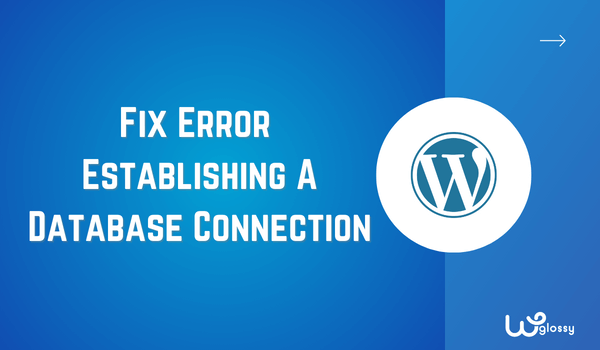
WordPress'te bir "veritabanı bağlantısı kurulurken hata" sorunuyla karşılaşıyorsanız, bu kılavuz tam size göre. Veritabanının bozulduğu veya yanlış bilgi kullandığınız için sorunlara neden olduğu, WordPress'in yaygın sorunlarından biridir.
Diğer birçok sorun da soruna neden olabilir, ancak iyi yanı, çözülemez bir sorun olmamasıdır. On yılı aşkın bir süredir WordPress kullandığım için bu sorunu müşterilerim için birçok kez düzelttim ve çözümlerin gayet iyi farkındayım.
Yardımınız için, aşağıda tüm bu çözümleri ayrıntılı olarak açıklayacağım, böylece bu sorundan evinizde kimsenin yardımı olmadan kendiniz kurtulabilirsiniz. Ayrıntılara girelim ve WordPress'te veritabanı bağlantısı kurulurken oluşan hatayı nasıl düzelteceğimizi öğrenelim.
“Veritabanı Bağlantısı Kurulurken Hata” Sorunu Nedir ve Nedenleri
Daha ileri gitmeden önce, "veritabanı bağlantısı kurulurken oluşan hata" hakkında bilgi sahibi olmanızı istiyorum. Başlıca nedenleri nelerdir ve nerede hata yapıyorsunuz? Bu, sorunu daha iyi anlamamıza yardımcı olacaktır.
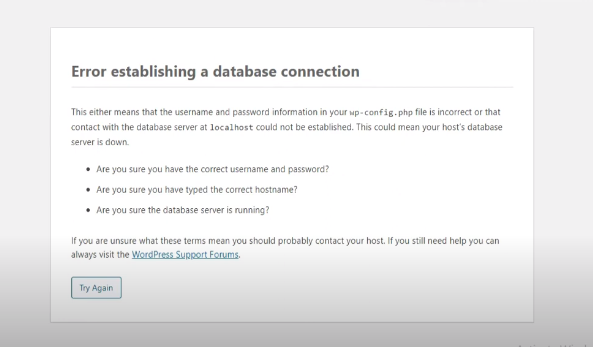
WordPress, izleyiciler için çevrimiçi içerik yayınlamamıza izin veren bir CMS'dir (içerik yönetim sistemi), ancak içeriğinizi nerede sakladığını hiç merak ettiniz mi? Verileri, ünlü bir veritabanı yönetim sistemi olan MySQL'de depolar.
MySQL'in yardımıyla, istediğimiz zaman verilerimizi saklayabilir ve bunlara erişebiliriz. Ancak, bazen, WordPress web sitenize erişmeye çalıştığınızda, "Veritabanı bağlantısı kurulurken hata oluştu" şeklinde can sıkıcı bir hata mesajıyla karşılaşabilirsiniz.
Bu hatanın ana nedenleri değişebilir, ancak veritabanı kimlik bilgileri gibi göz önünde bulundurulması gereken birkaç yaygın neden vardır. Bu, MySQL veritabanına bağlanmak için gereken kullanıcı adı, şifre vb. bilgilerin yanlış girilmiş veya değiştirilmiş olabileceği anlamına gelir.
Başka bir neden, web barındırma sunucunuzla ilgili bir sorun olabilir. Web sitenizi barındıran sunucu, veritabanıyla bağlantı kuramayan yüksek trafik veya kaynak sınırlamaları gibi sorunlar yaşıyor olabilir.
Ayrıca, MySQL veritabanınız sorun yaşıyorsa, "Veritabanı bağlantısı kurulurken hata" mesajına yol açabilir. Bozulma, yanlış yapılandırma veya yetersiz kaynaklar gibi sorunlar bu sorunun nedeni olabilir.
WordPress'te Veritabanı Bağlantısı Kurma Hatasını Düzeltmenin 7 Yolu
Artık veritabanı bağlantı hatasının ana olası nedenlerini bildiğinize göre, çözümlere geçelim. Yöntemleri tek tek takip etmek daha iyidir; önce oturum açma kimlik bilgisi çözümünü, ardından web barındırmayı kontrol edin; işe yaramazsa, üçüncü çözüm için yardım alın!
1. Veritabanı Oturum Açma Kimlik Bilgilerini Kontrol Edin
Veritabanı bağlantı hatalarıyla karşılaşmamızın ana nedeni, oturum açma kimlik bilgileridir. Genellikle, WordPress web sitesinin web barındırmasını başka bir sunucuya değiştirdiğimizde olur.
wp-configure ile düzeltilebilir. php dosyası. Veritabanındaki bu dosyaya erişmeniz ve oturum açma kimlik bilgilerinizin bu dosyayla eşleşip eşleşmediğini kontrol etmeniz yeterlidir. Değilse, kullanıcı kimlik bilgileriyle ilgili MySQL veritabanı ayarlarını düzenlemeniz gerekir.
- Barındırma sunucunuzun cPanel'ine erişin.
- Ardından seçeneklerde " Dosya Yöneticisi " ni bulun.
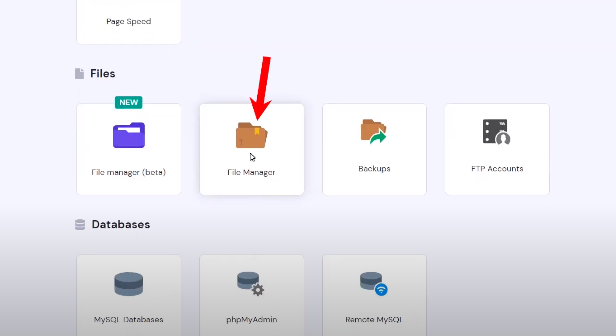
- “ Public.html ” seçeneğine gidin.
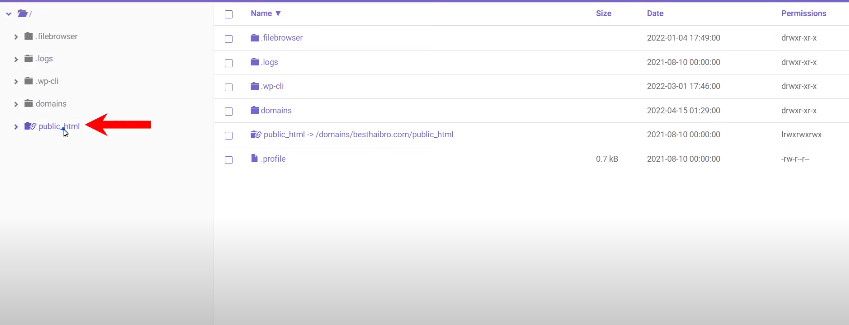
- Dosyaya erişmek için “ wp-config.php ” dosyasına çift tıklayın.
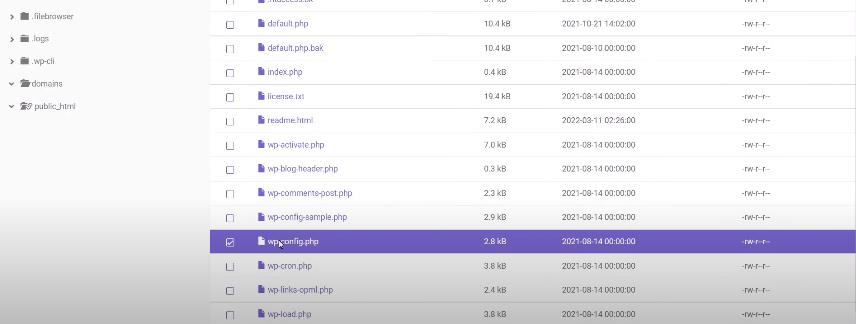
- “ wp-config.php ” dosyasında, kullanıcı adını, veritabanı adını vb. bulun.
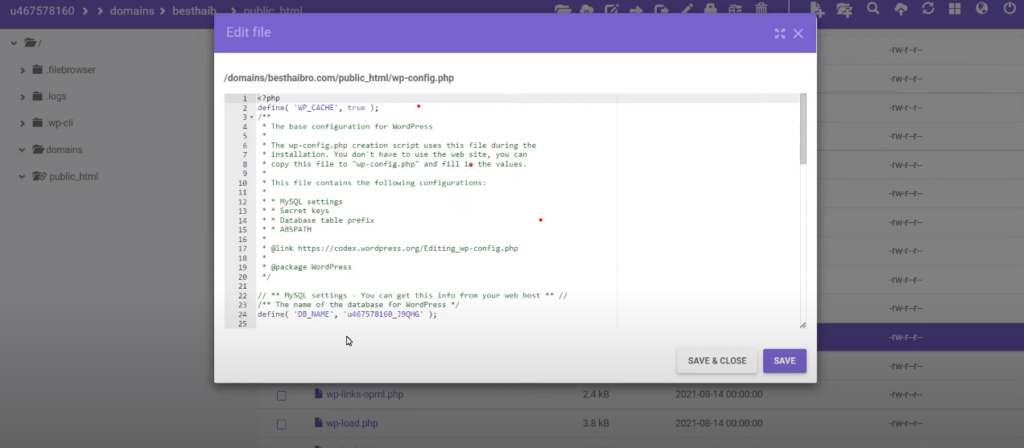
- Bunun gibi kodlar arasındaki kimlik bilgilerini kolayca bulabilirsiniz:
- /** WordPress veritabanının adı */
- define('DB_NAME', ' veritabanı_adı_here ');
- /** MySQL veritabanı kullanıcı adı */
- define('DB_USER', ' username_here ');
- /** MySQL veritabanı şifresi */
- define('DB_PASSWORD', ' şifre_here ');
- Kullanıcı adını, veritabanı adını ve parolayı not edin.
- cPanel'e geri dönün ve “ MySQL veritabanı ”na gidin.
- Mevcut MySQL veritabanlarınızın ve kullanıcılarınızın bir listesini göreceksiniz.
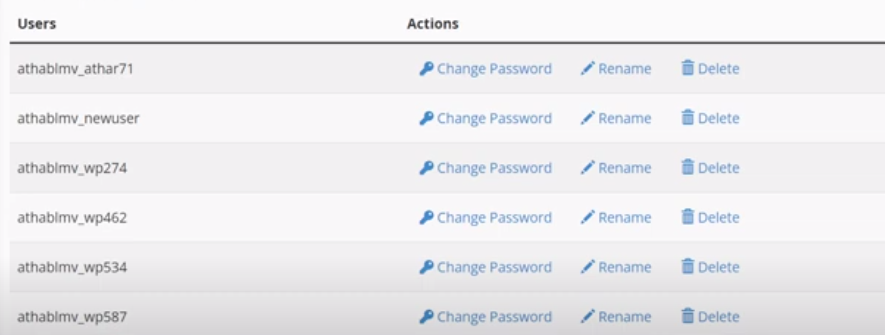
- “wp-config.php” dosyasında yazılanla aynı olan doğru kullanıcı adını bulun.
- Benzer değillerse, “wp-config.php” dosyasındaki kimlik bilgilerini güncelleyin.
- define('DB_NAME',' fill_this_with_your_current_database_name' );
- define('DB_USER',' fill_this_with_your_current_username ');
- define('DB_HOST',' fill_this_with_your_current_localhost ');
Şimdi, WordPress web sitenize tekrar erişmeyi deneyin. Nedeni oturum açma kimlik bilgileriyse, veritabanı bağlantı hataları sorunu çözülmelidir.
2. Web Barındırma Sağlayıcısıyla İletişim Kurun
İlk seçenek işe yaramazsa, web barındırma sağlayıcısıyla iletişime geçin. Tüm bu karışıklığın sebebi MySQL sunucunuz olabilir. Bazen sunucular, bir seferde maksimum istemci sayısını aştığı için kapanır.
Tüm web siteleri aynı barındırma sunucusu kaynaklarını kullandığından, genellikle paylaşılan barındırma ile olur. Bu sorun için en iyi çözüm, barındırma hizmeti sağlayıcınızla iletişime geçerek sunucu yükünü azaltmak için bir web önbellekleme eklentisi yüklemektir.
Not: Web önbelleği için Perfmatters, WP-Rocket veya FlyingPress eklentisini kullanmanızı öneririm. Sunucunuzdaki yükün çok fazla olmadığından emin olmak için veritabanlarını optimize etme vb. gibi birçok başka özelliği vardır.

Aynı şekilde sunucuya minimum yük vermeniz için Cloudway ler gibi dünya standartlarında yönetilen hosting almanızı tavsiye ederim. Bu üstün bulut barındırma ile, WordPress'te Veritabanı Bağlantısı Kurma Hatası gibi yaygın bir WordPress sorunuyla asla karşılaşmazsınız.
3. WordPress Veritabanını Onarın
WordPress veritabanının bozulduğundan emin olanlar, bu nedenle web sitenize giriş yapamazsınız, “ Veritabanını onar ” işlevini kullanmalıdır. Hatalara neden olan bozuk dosyaları onarmak için tasarlanmıştır.
- CPanel'de oturum açın ve MySQL veritabanını seçin.
- “ Veritabanlarını değiştir ” ayarını seçin.
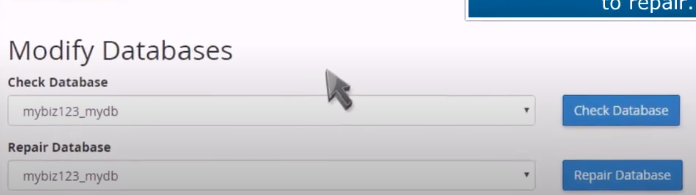
- " Veritabanlarını değiştir " ayarları altında, "Veritabanını onar" seçeneğini göreceksiniz.
- Önce veritabanınızı seçin, ardından “ Veritabanı onar ” seçeneğini tıklayın.
- Biraz zaman alacaktır, ancak onarıldıktan sonra web sitenize giriş yapmayı deneyin.
4. Bozuk WordPress Veritabanını Düzeltin
Eklentiler ve temalar, “veritabanı bağlantısı kurulurken hata” sorununda çok önemlidir. Temayı ve eklentileri kontrol edip sonuçlarını düşünmeden web sitemize indirmiyoruz.
Bu sorunu çözmek için, en son ne zaman yeni bir tema ve eklenti etkinleştirdiğinizi düşünün. Veritabanı bağlantı hatasını görmeden bir gün veya birkaç saat önceyse, sorun bu olabilir. Kontrol paneline gidin veya kitaplıktan yeni bir temayı etkinleştirin.
Sorun hala eskisi gibiyse eklentileri kontrol edin. En son etkinleştirdiğiniz eklentiyi silin; kontrol paneline erişemiyorsanız “cPanel > Dosya yöneticisi > Public_html > wp-content > eklentiye gidin.
Veritabanında " Eklenti " dosyasını bulduğunuzda, üzerine çift tıklayın. " Yeniden Adlandır " seçeneğini seçin ve dosya adını değiştirin. Örneğin, eklenti adından (plugin-disable) sonra " devre dışı bırak " ekleyebilirsiniz veya başka bir şey ekleyebilirsiniz, ancak adı hatırladığınızdan emin olun.
Dosyayı yeniden adlandırdığınızda, siz dosyayı yeniden doğru adla (eklenti) yeniden adlandırana kadar tüm eklentiler belirli bir süre için otomatik olarak devre dışı bırakılır. Bu nedenle, kimlik bilgilerini kullanarak web sitenize giriş yapmayı deneyin ve sorunun çözülüp çözülmediğine bakın.
Not: Web sitesine bağlandıktan sonra dosya adını “plugin” olarak değiştirmeyi unutmayınız .
5. Bozuk Veritabanını Düzeltin
Üçüncü seçenek size uymuyorsa, bozuk veritabanını onarmanız gerekir. Bu sorunun nedeni, bozuk eklenti veya temaların kullanılmasıyla aynıdır. Şans eseri, çözüm çok zor değil ama tüm dikkatinizi gerektiriyor.
- Barındırma sunucunuzun cPanel'ine gidin.
- “ Dosya Yöneticisi ” seçeneğini bulun ve seçin.
- “ wp-config.php ” dosya adına tıklayın.
- “wp-config.php” dosyasını düzenleyin ve satırın yukarısına “wp_allow_repair” kodunu ekleyin ('Hepsi bu kadar, düzenlemeyi bırakın! Mutlu bloglamalar').
- define(' WP_ALLOW_REPAIR ', true);
- Kaydet'e tıklayın ve bu bağlantıyı tarayıcınızda çalıştırın: http://www.your-site-domain.com/wp-admin/maint/repair.php.
Bu bağlantıyı çalıştırarak, iki seçeneğe sahip olacaksınız: “ Veritabanını onar ” ve “ Veritabanını onar ve optimize et. ” web siteniz için uygun herhangi bir seçeneği seçebilirsiniz. Ardından, WordPress web sitenize erişmeyi deneyin.
6. Yeni Veritabanı Oluşturun
Bu adım, başka hiçbir çözüm işe yaramadığında en iyisidir çünkü bu, son veritabanını onarmak yerine yeni bir veritabanı oluşturmakla ilgilidir. Adımları izledikten sonra web sitenizin veri tabanı ile ilgili tüm sorunlar çözülecektir.
- cPanel'e erişin ve " MySQL Databases " öğesini seçin.
- Ardından paul, mydatabase gibi herhangi bir isim girerek yeni bir veritabanı oluşturun.
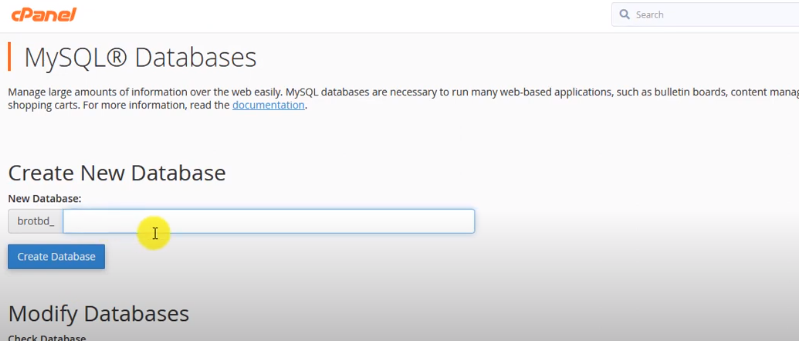
- Veritabanı oluşturduktan sonra “ Geri dön ” seçeneğine tıklayın.
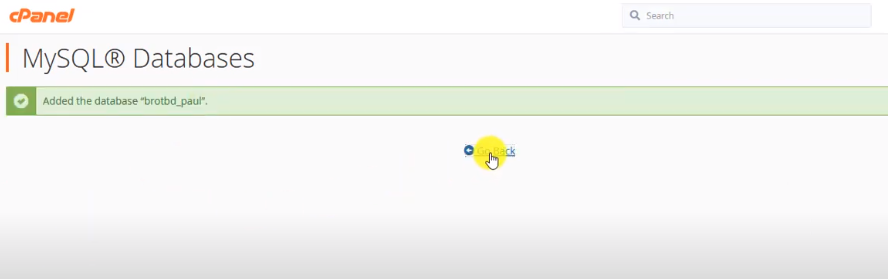
- Sayfayı kaydırın ve " Yeni kullanıcı ekle " bölümüne gidin.
- Bir kullanıcı adı ekleyin ve bir şifre belirleyin.
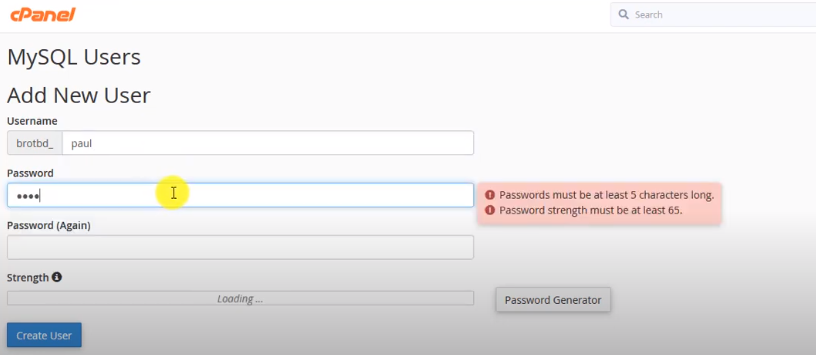
- " Kullanıcı Oluştur "u tıklayın.
- Tekrar aşağı kaydırın ve “ Veritabanına kullanıcı ekle ” seçeneğini bulun.
- Yukarıda belirlediğiniz “ username ” ve “ database ” adlarını ekleyin.
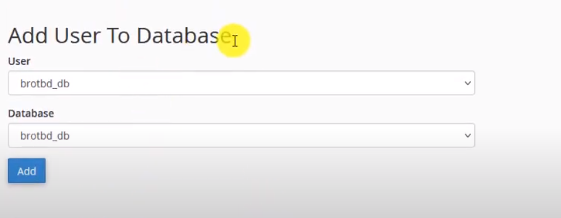
- Bir sonraki sekmede, "Tüm ayrıcalıkları ata" yı tıklayın; bu kadar.
7. Web Sunucunuzu Yeniden Başlatın
Bir sonraki ve son adım, akıllı telefonlarımızda, dizüstü bilgisayarlarımızda vb. sahip olduğumuz işlevin aynısı olan web sunucunuzu yeniden başlatmaktır. Yeniden başlatmanın ardından, "veritabanı bağlantısı kurulurken hata" sorunu çözülecektir.
- cPanel'e erişin.
- “ Sistem yeniden başlat ” seçeneğini bulun ve üzerine tıklayın.
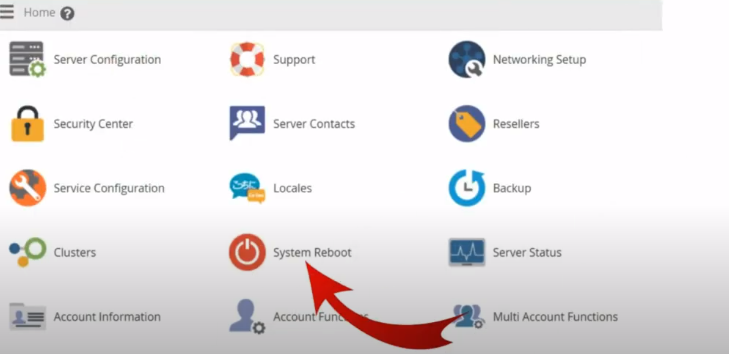
- " Zarif sunucu yeniden başlatması "nı ve ardından " Devam"ı seçin. ”
Çözüm
WordPress'in birçok yaygın sorunu vardır. Umarım, WordPress'te "veritabanı bağlantısı kurulurken hata" sorununu nasıl çözeceğiniz konusunda bir fikriniz vardır. Yukarıdaki en iyi yedi çözümü, ekran görüntüleri içeren kapsamlı bir adım adım kılavuzla tartıştım.
Her şeyi okuduğunuzdan ve adımları doğru şekilde uyguladığınızdan emin olmak istiyorum. Adımların çoğu, düzgün bir şekilde izlenmediği takdirde büyük bir soruna yol açabilecek olan veritabanını düzenlemeyi içerir. Bu yüzden dikkatli olun ve WordPress veritabanınızı düzenli olarak optimize etmeyi unutmayın.
